Как перенести видео с iPhone на Android?
Как пользователь iPhone, вам может быть сложно передавать различные данные на свой компьютер. По сравнению с системой Android iOS предоставляет способ синхронизации для передачи данных. Что еще хуже, вам не разрешено напрямую проверять эти файлы резервных копий. Поэтому, когда вы переключитесь на новый телефон Android, будет немного сложно перенести ценные данные iOS на Android.
Теперь вернемся к вопросу, как перенести видео с iPhone или iPad на телефон Android? На самом деле скопировать видео с компьютера на устройство Android довольно просто. Но нет простого способа скопировать видео с iPhone на Android. Здесь, в этом посте, мы поделимся 5 простыми методами, которые помогут вам поделиться видео с iPhone на Android.
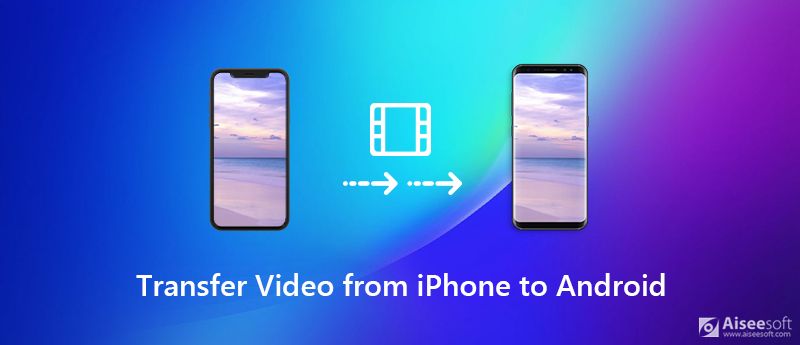

Как перенести фото и видео с айфона на андроид? 3 Способа
- Передача различных данных, таких как видео, музыка, контакты, видео, сообщения и т. Д. Легко.
- Копируйте видео с iPhone, iPad, iPod на телефон Android одним щелчком мыши.
- Резервное копирование файлов iOS с вашего iPhone / iPad / iPod на Mac и ПК с Windows.
- Создавайте рингтоны для iPhone из любой имеющейся у вас музыки и напрямую переносите их на устройство iOS.
- Отлично работает с продуктами Apple, Samsung, Google, HUAWEI, LG, Sony и другими.
- Часть 1. Как перенести видео с папки камеры iPhone на Android
- Часть 2. Способ переноса видео с iPhone на Android в один клик
- Часть 3. Как перенести видео с iPhone на Android через SHAREit
- Часть 4. Как скопировать видео с iPhone на Android с Google Drive
- Часть 5. Как перенести видео с iPhone на Android с помощью приложения Dropbox
Часть 1. Как перенести видео с папки камеры iPhone на Android
Для видео в папке камеры iPhone вы можете легко перенести их на свой телефон Android с помощью перетаскивания мышью. В первой части мы хотели бы поделиться этим простым способом передачи видео с iPhone на Android.
Во-первых, вам нужно подключить iPhone и телефон Android к вашему компьютеру.
Нажмите Компьютер значок, а затем нажмите iPhone Устройство для проверки фотографий и видео на вашем iPhone. Здесь вы можете найти видео в папке камеры, которую хотите перенести на Android.
Выберите и нажмите Ctrl + C скопировать видео с iPhone. Затем перейдите во внутреннюю память вашего устройства Android. Вставьте эти скопированные видео на Android DCIM папки. Затем вы можете просмотреть эти видео iPhone на телефоне Android.
Примечание: С помощью этого метода вы можете передавать видео только в папку камеры вашего iPhone. Не все видео будут просмотрены и переданы.
Часть 2. Способ переноса видео с iPhone на Android в один клик
Чтобы быстро перенести данные iOS на устройство Android, вы можете положиться на какой-нибудь профессиональный инструмент для передачи данных. Если вы не знаете, какую передачу следует использовать, здесь мы искренне рекомендуем одно известное программное обеспечение для передачи видео с iPhone на Android, MobieSync для вас. Он имеет возможность передавать все часто используемые файлы, такие как видео, фотографии, контакты, сообщения, песни и многое другое между устройствами iOS и Android.
Как перенести фото с iPhone на компьютер
Дважды нажмите кнопку загрузки выше и следуйте инструкциям, чтобы бесплатно установить и запустить передачу видео с iPhone на Android на вашем компьютере. Подключите устройства iOS и Android к компьютеру.

После успешного подключения некоторая базовая информация об одном устройстве будет отображаться в главном интерфейсе. Учитывая, что вы хотите перенести видео с iPhone на телефон Android, вам необходимо установить iPhone в качестве устройства-источника. Вы можете нажать на модель телефона в центральной части, чтобы установить устройство-источник.

Некоторые часто используемые файлы перечислены в категориях на левой панели, таких как Музыка, Видео, Контакты, Видео, Сообщения и другие. щелчок Видео слева, и вы можете проверить подробную информацию о каждом видео в правом окне предварительного просмотра.
Выберите все видео iPhone, которые хотите перенести на Android, а затем нажмите значок телефона, чтобы начать передачу видео с iPhone на телефон Android.
Через некоторое время ваши видео с iPhone будут переданы на телефон Android. Как уже упоминалось выше, вы можете использовать этот инструмент передачи данных для перенести контакты iPhone на Androidдобавьте данные компьютера на устройство iOS, выполните резервное копирование iPhone / iPad на компьютер и выполните другие операции по передаче данных.
Часть 3. Как перенести видео с iPhone на Android через SHAREit
Поделиться приложение является еще одним популярным iPhone для передачи данных Android. Это позволяет обмениваться видео с iPhone на Android через Wi-Fi. Ниже приведены подробные инструкции по копированию видео с iPhone на телефон Android с помощью этого приложения.
Бесплатная установка Поделиться приложение из Google Play Store на вашем телефоне Android. Откройте его и выберите опцию ПОЛУЧИТЬ.
Теперь вам нужно подключиться и настроить сеть Wi-Fi. На этом этапе вы можете создать новую точку доступа Wi-Fi в приложении SHAREit.
Открытые Настройки приложение на вашем iPhone. Подключите iPhone к сети Wi-Fi, размещенной в SHAREit на вашем телефоне Android.
Установите и откройте приложение SHAREit на iPhone. Нажмите ОТПРАВИТЬ и выберите видео для iPhone, которое хотите перенести. Затем выберите устройство Android в качестве приемника для передачи видео.
Часть 4. Как скопировать видео с iPhone на Android с Google Drive
Google Drive предоставляет простой способ переноса видео с iPhone на Android. Google + может использовать свое хранилище на Google Диске для сохранения переданных видео с iPhone.
Поместите свой iPhone и телефон Android в одну и ту же стабильную сеть Wi-Fi.
Установите приложение Google + из App Store на свой iPhone. Затем откройте его и войдите в систему с той же учетной записью Google на устройстве Android.
Перейдите в Сделайте резервную копию ваших фотографий интерфейс и нажмите кнопку Включить автоматическое резервное копирование.
После завершения резервного копирования вы можете перейти на свой телефон Android и войти в систему с той же учетной записью. Тогда вы можете перейти к Фото и просматривать ваши видео iPhone. Как и в первом методе, Google Drive позволяет передавать видео с iPhone только из папки камеры.
Часть 5. Как перенести видео с iPhone на Android с помощью приложения Dropbox
Dropbox — популярный сервис облачного хранения, такой как iCloud. Вы не можете использовать iCloud для передачи видео с устройства iOS на телефон Android. Но Dropbox позволяет синхронизировать различные данные, включая видео, с iPhone на Android.
Установите и откройте Dropbox на своем iPhone и загрузите видео в его облачный сервис.
На вашем телефоне Android откройте приложение Dropbox и войдите в систему с той же учетной записью. После этого вы сможете просматривать загруженные видео с iPhone на вашем Android-устройстве.
С помощью этого метода вы можете легко переносить видео и фотографии с iPhone на телефон Android. Но вы должны знать, что не все видео на вашем iPhone могут быть скопированы на другое устройство.
Вы можете получить полное руководство о как перенести видео с iPhone на Android в этом посте. После Вас переключиться с iPhone на Android, вы можете положиться на рекомендованные 5 методов для передачи видео с вашего iPhone на устройство Android. Оставьте нам сообщение, если у вас остались вопросы.
Что вы думаете об этом посте.
Рейтинг: 4.7 / 5 (на основе голосов 127) Подпишитесь на нас в
Более Чтение
![]()
Оставьте свой комментарий и присоединяйтесь к нашему обсуждению
Передача с iPhone на Android

MobieSync
Профессиональный менеджер данных iPhone / Android и передача для передачи различных файлов между телефоном iOS / Android и компьютером и между двумя мобильными телефонами в один клик.
Источник: ru.aiseesoft.com
Как передать данные с iPhone на Samsung Galaxy с помощью программы Smart Switch и iCloud?
Данная функция позволяет передать данные из резервной копии в iCloud на устройство Samsung Galaxy.
Для передачи данных необходимо подключение к сети интернету и наличие резервной копии в iCloud.
Как передать данные с iPhone на Samsung Galaxy через iCloud?
1 Перенесите необходимые данные с iPhone в облачное хранилище iCloud.
Как это сделать, вы можете посмотреть по ссылке.
2 Установите приложение Smart Switch Mobile на Samsung Galaxy.
Загрузить приложение вы можете из магазина Play Маркет на устройстве или по ссылке.
3 Запустите Smart Switch Mobile на устройстве Samsung.
4 Выберите пункт «Устройство iOS».
5 Выберите пункт «Импорт из iCloud».
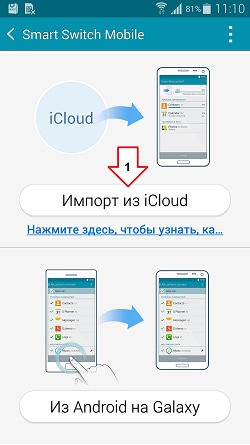
6 Введите данные учетной записи iCloud.
7 Нажмите «Вход».
8 Подождите несколько минут, пока данные загрузятся. Во время загрузки данных пункт «Импорт» будет неактивен.
Источник: www.samsung.com
Как смотреть видео с Айфона на других устройствах
Если вы пользуетесь одновременно устройствами на разных операционных системах и Айфон в их числе, то знаете, как непросто иногда синхронизировать информацию между ними. Причем вариантов, как перекинуть файлы между ними, много, и можно выбрать тот, который удобен в каждой конкретной ситуации. Но легко столкнуться с проблемой, что видео, снятое на Айфон, тормозит при попытке открыть его на Андроиде, телевизоре, компьютере или вообще не воспроизводится. Согласитесь, что неприятная ситуация, особенно если это связано с какой-то срочной работой.
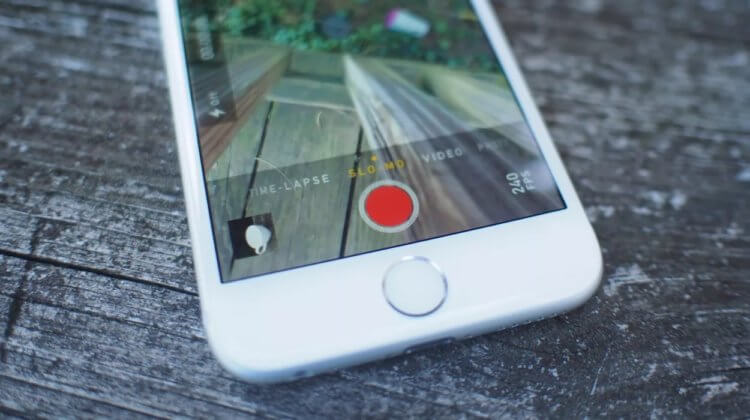
При передаче видео через мессенджеры они его автоматически конвертируют в нужный формат.
❗️ПОДПИСЫВАЙСЯ НА НАШ КАНАЛ В ДЗЕНЕ И ЧИТАЙ КРУТЫЕ СТАТЬИ БЕСПЛАТНО
Чаще всего такая проблема возникает из-за формата, в котором по умолчанию Айфон записывает видео. Хоть большинство современных устройств уже поддерживают HEIF и HEVC, но проблемы все еще могут возникать. Разбираемся, как воспроизвести видео, снятое на Айфон на Андроид-смартфоне, планшете, телевизоре или компьютере.
Как изменить формат видео на Айфоне
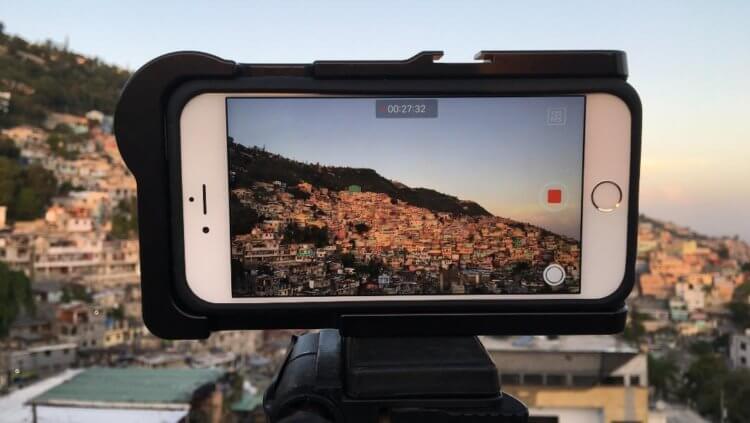
Снимать видео лучше на Айфон, а потом перекинуть его на другие устройства.
Но проблема с форматом не единственная, которая может возникнуть. Пользователи Айфонов чаще всего не меняют настройки по умолчанию в камере и снимают в 4К 60 FPS. Ролики получаются очень плавными и четкими. Вообще, по моему мнению, на сегодняшний день ни один Андроид-смартфон не может сравниться с Айфоном в качестве записи видео.
После его переброса, например, на Андроид, стандартная галерея просто может не вывезти воспроизведение и начать тормозить. Самое забавное, что снимая видео на Xiaomi Mi 10T Pro в таком же разрешении, стандартная галерея глючит при открытии даже собственных роликов. При этом на Айфоне это видео воспроизводится плавно и без каких-либо тормозов.
❗️ПОДПИШИСЬ НА НАШ ЧАТИК В ТЕЛЕГРАМЕ. ТАМ СОБРАЛИСЬ ТОЛЬКО ИЗБРАННЫЕ ЧИТАТЕЛИ
К счастью, у этой проблемы есть несколько достаточно простых решений. Если вы столкнулись с несовместимостью форматов, то следует изменить его в настройках Айфона на привычный для остальных устройств. Сделать это можно следующим образом:
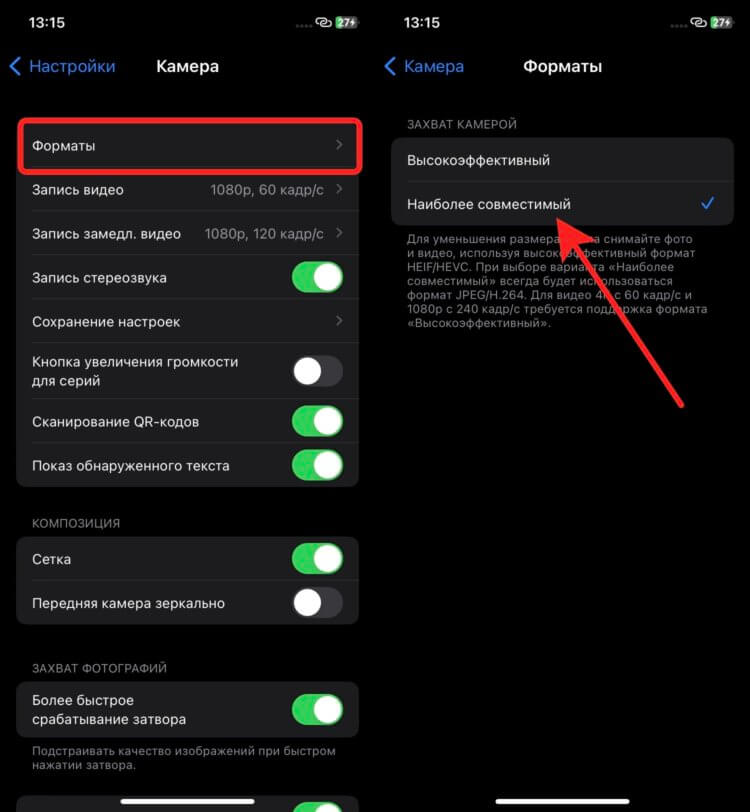
Формат видео H.264 воспроизведется на любом устройстве.
- Откройте настройки на Айфоне и перейдите в раздел “Камера”.
- Выберите пункт “Форматы”.
- Поставьте галочку на “Наиболее совместимый”.
Теперь все новые видео будут сразу записываться в формате H.264, который поддерживают, мне кажется, вообще все современные устройства. У H.264 есть один минус — ролики занимают больше места, чем в стандартном айфоновском HEVC. В той ситуации, когда свободного пространства немного, это может оказаться проблемой.
Как сжать видео на Айфоне
Но одно дело — это изменить настройки для новых видео. С этим не возникает никаких трудностей. А совсем другое — каким-то образом воспроизвести уже снятый ролик. Особенно если возможности переснять в H.264 просто нет. В таком случае на выручку приходят конвертеры.
Благо, что в App Store есть достаточно количество таких приложений. Я предлагаю использовать “Compress Videos Resize Video” из App Store и запустите его.
❗️ПОДПИШИСЬ НА НАШ ПУЛЬС. БУДЕШЬ УЗНАВАТЬ ВСЕ НОВОЕ САМЫМ ПЕРВЫМ
При конвертации приложение изменит формат файла на MOV и установит выбранную частоту кадров с разрешением. Не бойтесь уменьшать эти показатели. Если видео тормозило при воспроизведении, то именно это поможет вам добиться результата. Я советую устанавливать FULL HD и 30 FPS. При таких настройках видео будет нормально запускаться на любом, даже слабеньком устройстве.
А приятным бонусом станет уменьшение его размера.
Как воспроизвести видео с Айфона
Если же хочется сохранить исходное разрешение и частоту кадров, то лучше воспользоваться сторонними плеерами. Такие приложения работают с большим количеством форматов и чаще всего лучше справляются с подобными роликами. Я для таких случаев установил на смартфон, телевизор и компьютер приложение VLC и ни разу не сталкивался с какими-то тормозами:
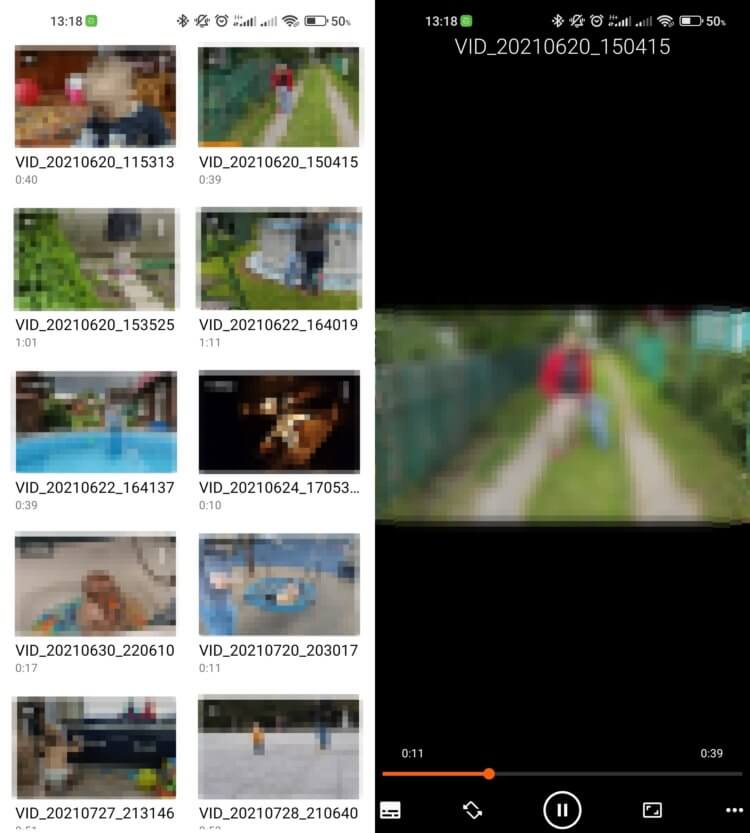
Через VLC на Андроиде видео с Айфона воспроизводятся без всяких глюков и проблем.
- Загрузите VLC из Google Play на смартфон, планшет или телевизор. Версию для компьютера можно скачать из Microsoft Store. Для установки VLC на телевизор с Андроид ТВ советую воспользоваться нашей инструкцией.
- Откройте VLC и выберите раздел “Видео”.
- Найдите нужный ролик в списке и воспроизведите его.
❗️ПОДПИСЫВАЙСЯ НА ТЕЛЕГРАМ-КАНАЛ СУНДУК АЛИБАБЫ. ТАМ КАЖДЫЙ ДЕНЬ ВЫХОДЯТ ПОДБОРКИ САМЫХ ЛУЧШИХ ТОВАРОВ С Алиэкспресс
Меньше всего вероятность возникновения подобной проблемы на компьютерах. Но лучше иметь запасной вариант. Тем более много места VLC-плеер в памяти не занимает.
Хоть Google и работает над тем, чтобы на всех Андроид-устройствах без всяких проблем воспроизводились файлы разных форматов, но все равно можно столкнуться с тем, что видео с Айфона будет глючить. Эти простые решения помогут вам быстро и без каких-либо трудозатрат с вашей стороны воспроизвести даже тяжелый видеоролик без тормозов.
Источник: appleinsider.ru